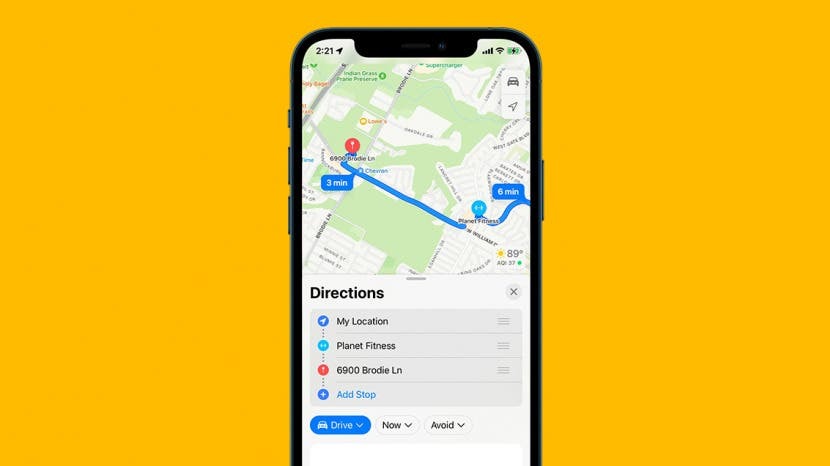
* Tento príspevok je súčasťou iPhone LifeNewsletter Tip dňa. Prihlásiť Se. *
Používatelia iPhonov, ktorí radšej používajú navigačné aplikácie tretích strán, aplikáciu Mapy často prehliadajú. V posledných aktualizáciách však prešiel mnohými zmenami a iOS 16 pridal niekoľko zmien, vďaka ktorým sa môže stať vašou obľúbenou navigačnou aplikáciou. Jednou z najnovších zmien v aplikácii Mapy je možnosť pridať viacero zastávok pozdĺž vašich jazdných trás. Ukážeme vám ako!
Prečo si tento tip zamilujete
- Naplánujte si celú cestu s viacerými zastávkami naraz, bez toho, aby ste museli preplánovať trasu na každej zastávke.
- Zmeňte svoje miesto štartu a podľa potreby preusporiadajte zastávky pozdĺž cesty.
Ako pridať viacero zastávok pozdĺž vašej trasy
Prevediem vás procesom pridávania viacerých zastávok od úplného začiatku, aby ste ich mohli jednoducho sledovať, aj keď ste v Mapách nováčik. Skôr ako začnete, uistite sa, že váš iPhone bol aktualizovaný na iOS 16. Ďalšie skvelé nové tipy pre systém iOS 16 nájdete v našom Tip dňa newsletter.
- Otvor Aplikácia Mapy.
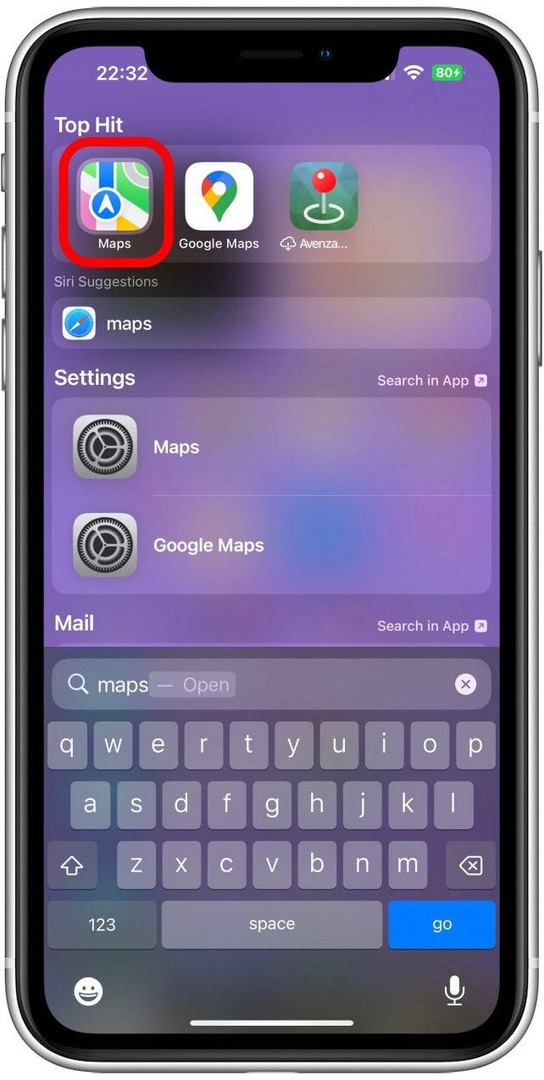
- Pomocou vyhľadávacieho panela zadajte cieľ.
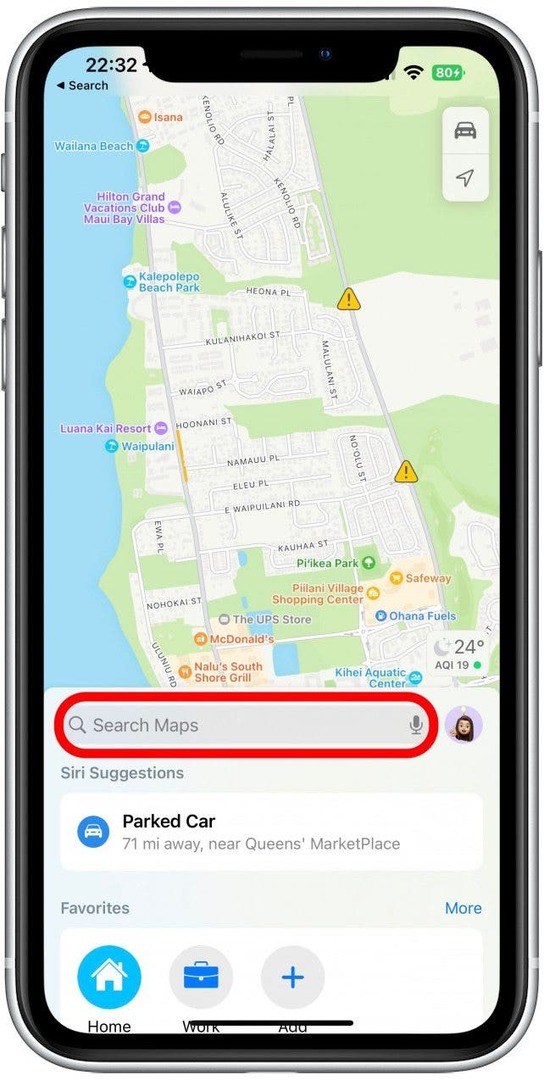
- Klepnite na cieľ.
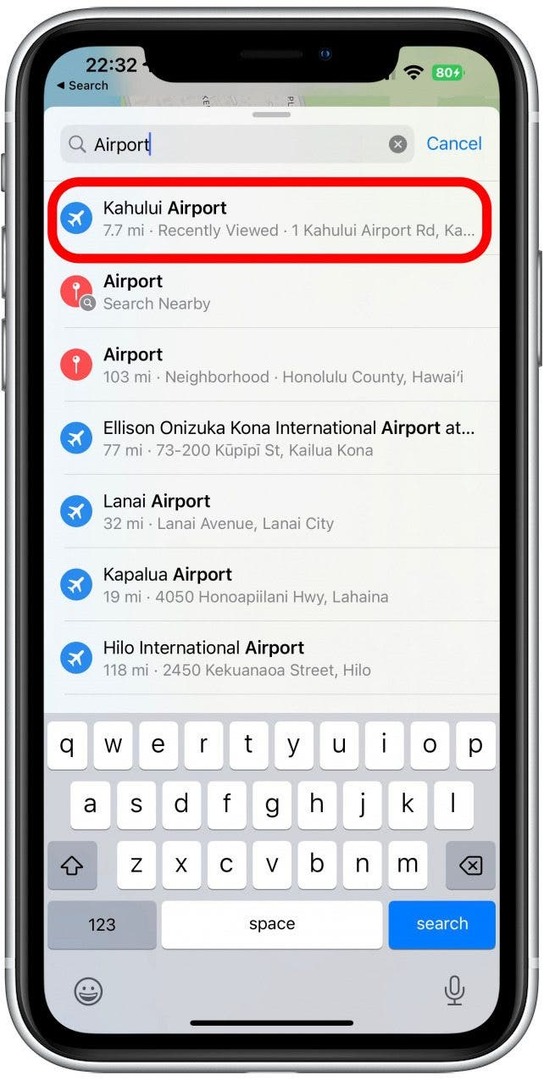
- Klepnite na ikonu ikona auta aby vám ukázal smer jazdy.
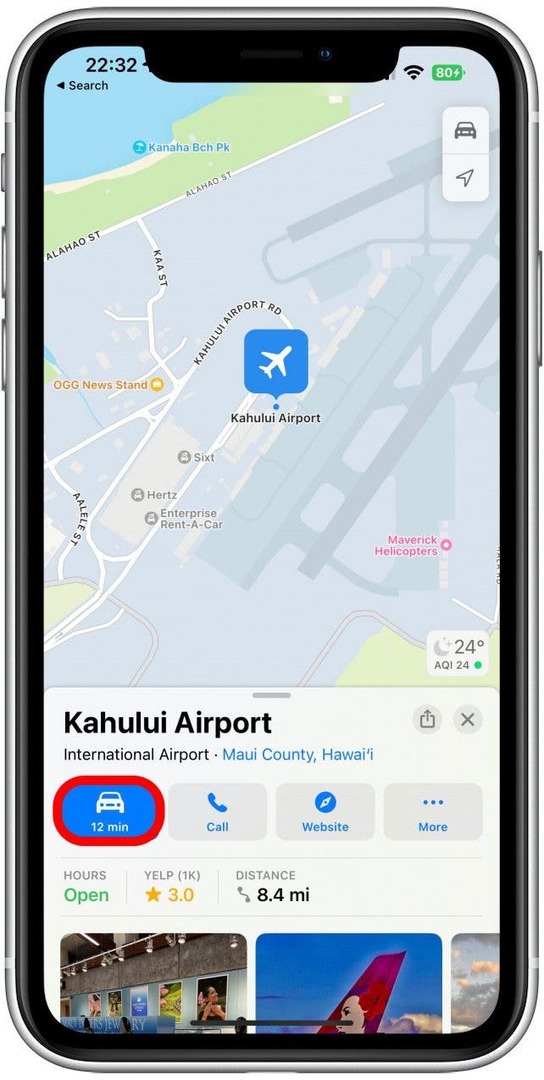
- Klepnite Pridať Stop.
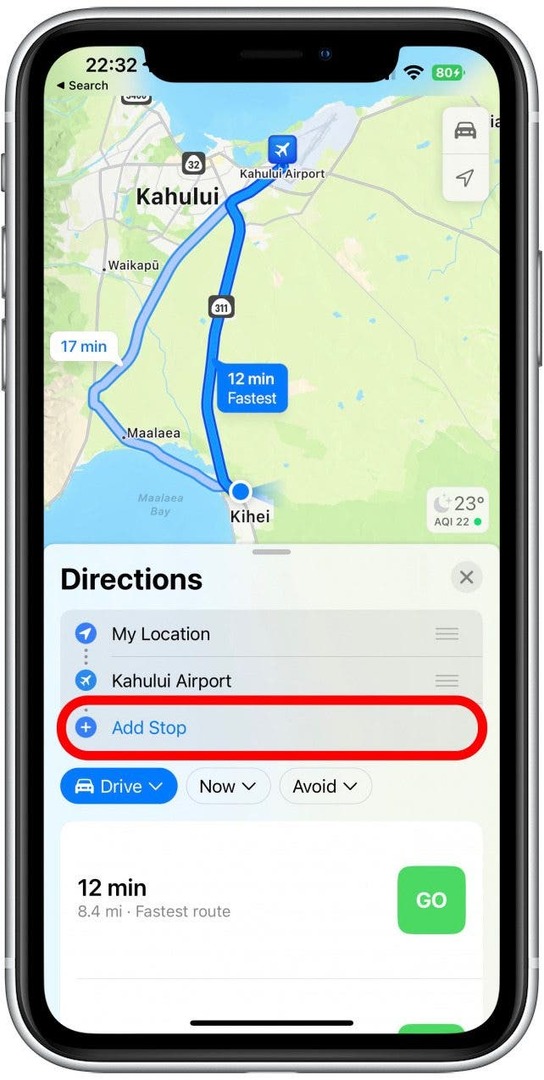
- Pomocou vyhľadávacieho panela zadajte cieľ.
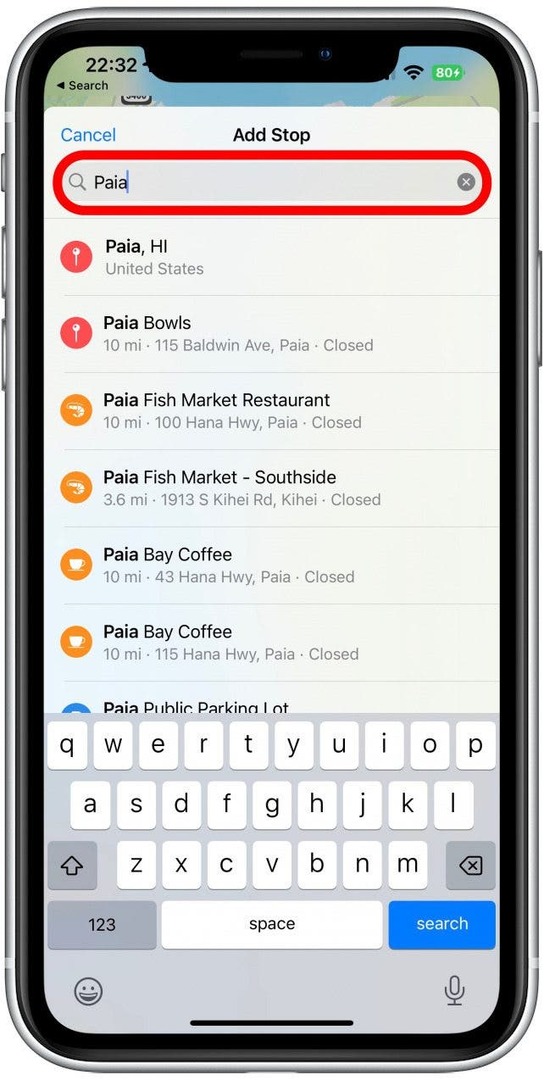
- Klepnutím na novú zastávku ju pridáte.
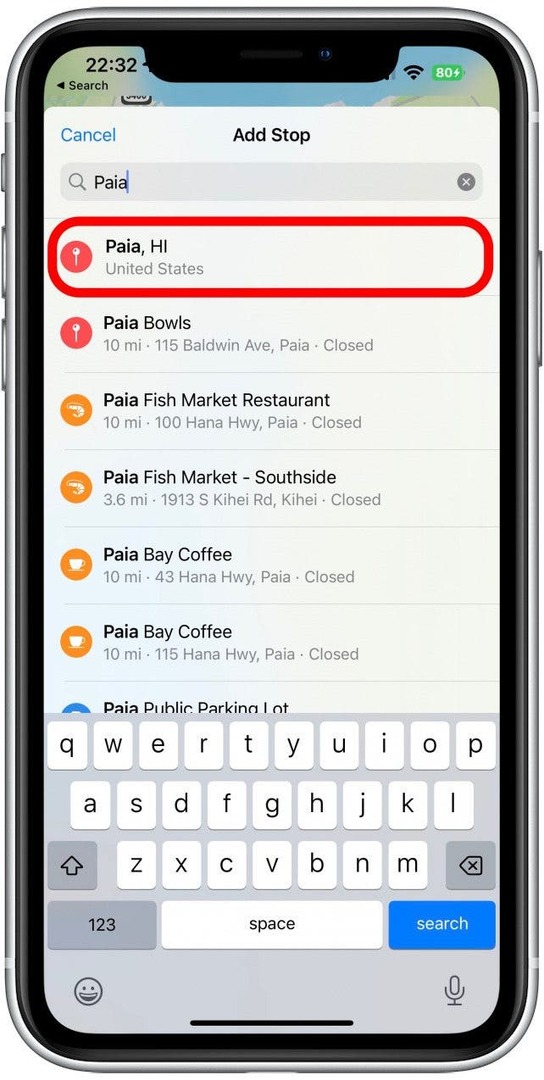
- Podľa krokov 5–7 môžete pridať ďalšie zastávky.
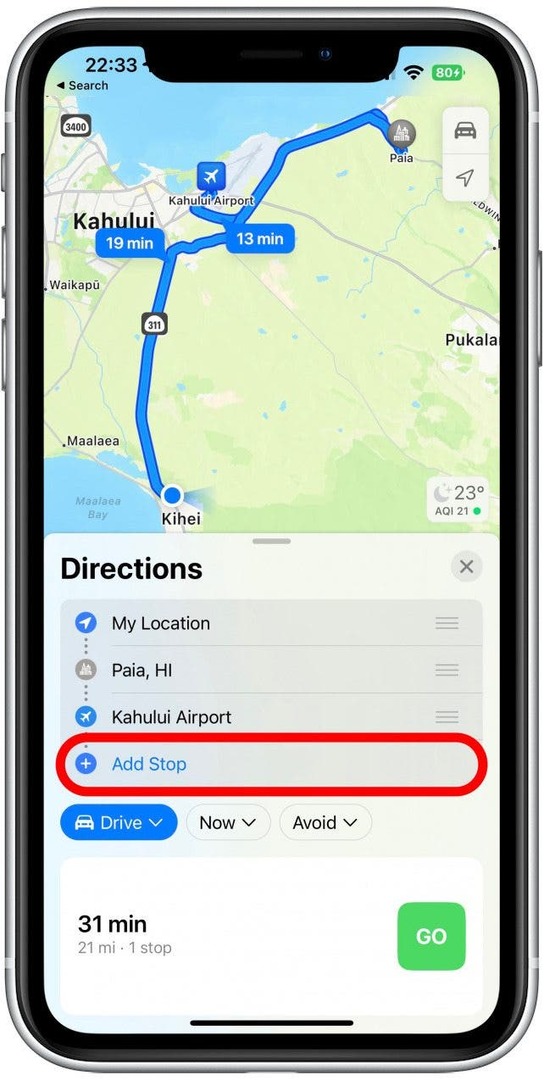
- Môžete použiť tri vodorovné čiary na presunutie miest, aby ste zmenili usporiadanie zastávok. Pomocou tejto metódy môžete dokonca zmeniť svoju počiatočnú polohu.
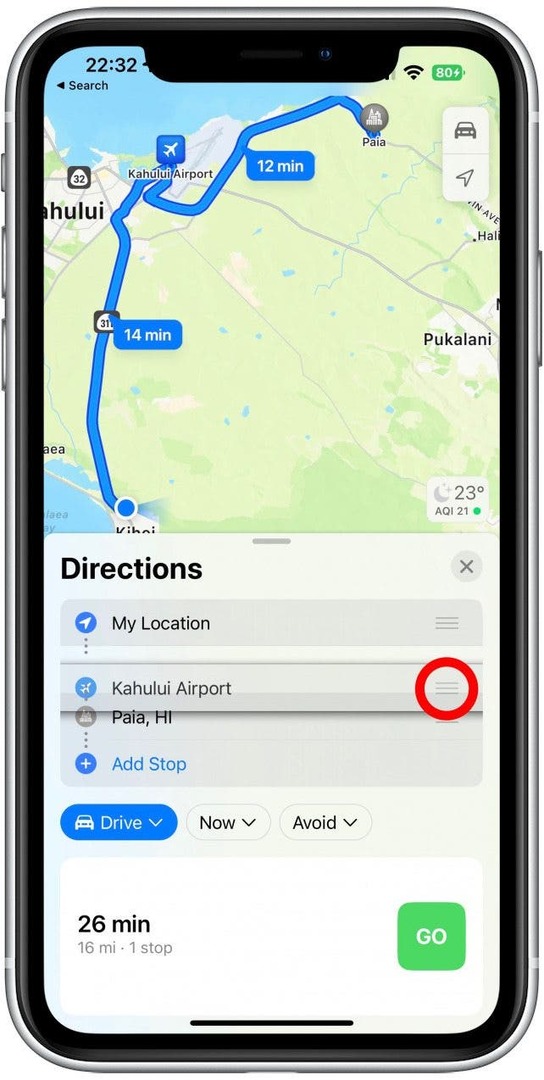
- Keď ste pripravení začať cestu, klepnite na Ísť.
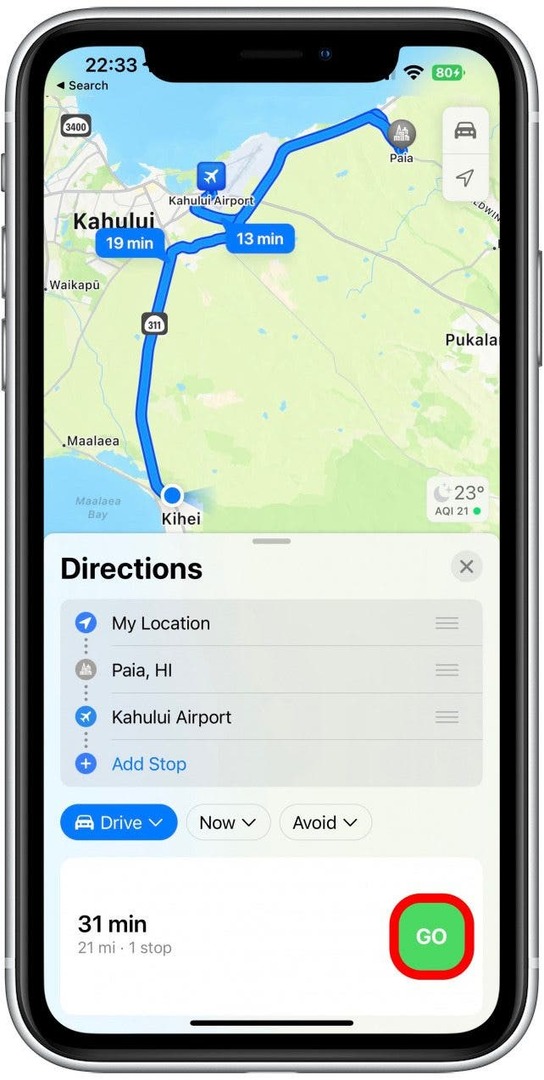
Tip pre profesionálov: Na Macu si môžete naplánovať trasu a synchronizovať ju s iPhonom. Po nastavení trasy kliknite na Súbor, potom na Odoslať do zariadenia a vyberte svoj iPhone. Aj keď to nie je úplne nová funkcia iOS 16, možnosť vytvárať a zdieľať trasu s viacerými zastávkami je možná len vtedy, ak váš iPhone aj Mac používajú najnovší softvér.